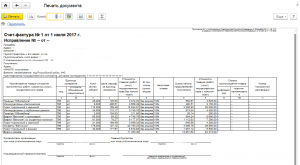Внешняя печатная форма счет-фактура с 01.07.2026 г. для БП3
Для того чтобы подключить внешнюю печатную форму в 1С, нам понадобится пройти 11 шагов.
- Меню «НСИ и администрирование» (В других конфигурациях, как например в Бухгалтерии предприятия 3.0, может называться просто — «Администрирование»).
- Выбираем «Печатные формы, отчеты и обработки»
- Раскрываем подменю «Отчеты и обработки» (В других конфигурациях, как например, в Бухгалтерии предприятия 3.0, такого подменю может не оказаться, поэтому сразу переходим к следующему действию).
- Ставим «галочку» Использование дополнительных отчетов и обработок.
- Переходим в раздел: Дополнительные отчеты и обработки.
- Нажимаем кнопку «Создать».
- В новых версиях 1С (начиная с августа 2026 года) в программу встроен механизм предупреждения об опасности использования неизвестных внешних обработок, которые могут содержать «вирусы», в более ранних версиях программы предупреждение возникать не будет! Если оно возникло, то для подключения внешней печатной формы будет необходимо — нажать кнопку «Продолжить».
- Выбираем каталог, в котором находится обработка.
- Выделяем ее (нужную нам обработку).
- Нажимаем кнопку «Открыть». Либо вместо действий 9 и 10 можно просто дважды кликнуть по нужной нам внешней печатной форме в окне выбора.
- Завершаем действия по подключению внешней печатной формы нажатием кнопки «Записать и закрыть».
Вот и все! Поздравляем! Внешняя печатная форма подключена! А все ли мы сделали правильно? Проверим…
Перед Записью и закрытием мы обратили внимание что данная внешняя печатная форма размещена в документе Реализация товаров и услуг, а значит возможности печати открываем любой документ вида: «Реализация товаров и услуг». нажимаем кнопку «Печать» и видим — появилось окно выбора печатных форм, среди них присутствует — подключенная нами внешняя печатная форма